トポロジ ビューのアイコン
内容
casp1032jp
内容
OneClick トポロジ ビューに表示されるアイコンは、ネットワーク エンティティのグラフィック表現です。ネットワーク エンティティには、以下のものがあります。
- 個々のデバイス
- デバイスのグループ
- 地理的な場所
- 物理接続
アイコンは、分かりやすく表現されたイメージであり、モデリングするエレメントを操作および設定するときに使用します。ネットワークの条件を監視するときは、デバイス、ネットワーク グループ、デバイスの場所、または物理リンクの現在のステータスがアイコンによって表されます。
CA Spectrum
では、集約アイコンと個別アイコンの両方でインフラストラクチャ内のエンティティを表現します。集約アイコン
IP アドレスまたは物理アドレスでは、集約アイコンを管理しません。ただし、コンテナが表すデバイス IP アドレスを表示するように、集約アイコンを設定できます。または、コンテナが表す、デバイスのサブネット アドレスを表示するように、集約アイコンを設定することもできます。トポロジ ビューでは、集約アイコンは主にコンテナまたはプレースホルダとして使用されます。
集約アイコンは、通常はネットワーク グループを表現します。ネットワーク グループには、LAN、LAN_802.x、FDDI、ATM_Network、WA_Link、Dialup_Link などがあります。以下は、集約アイコンの例です。
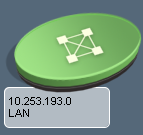
CA Spectrum
には、さまざまな種類の集約アイコンがあります。アイコンの外観は、常に、ネットワーク内のどのエンティティを表現するかによって決まります。個別アイコン
個別アイコンは、一般に、IP アドレスまたは物理アドレスに関連付けられています。個別アイコンで表現されているエンティティが SNMP エンティティまたは ICMP エンティティであれば、
CA Spectrum
は個別アイコンで表現されているデバイスと直接通信できます。個別アイコンの多くは、ネットワーク デバイスを表現します。たとえば、ルータ、スイッチ、またはホストを表すアイコンなどがあります。以下は、個別アイコンの例です。

CA Spectrum
には、さまざまな種類の個別アイコンがあります。個別アイコンの外観は、常に、ネットワーク内のどのエンティティを表現するかによって決まります。デバイス モデル カテゴリ別のアイコン タイプ
ネットワーク内のデバイスは、ディスカバリまたは手動モデリングでモデリングします。モデリング中に、
CA Spectrum
は自動的に各デバイスの機能を決定し、デバイスに適したアイコン図形および記号を選択します。アイコンには、さまざまな図形とサイズがあります。アイコンの記号は、表現されるモデル クラスと、アイコンが表示されるトポロジによって異なります。
アイコン タイプには以下のものが含まれます。
- VNM アイコン
- ネットワーク グループ アイコン
- デバイス アイコン
- ページ外参照アイコン
- セグメント アイコン
- ライブ パイプ(リンク)
VNM
仮想ネットワーク マシン(VNM)アイコンは、通常はネットワーク グループ アイコンの上位のトップ レベル ビューに表示されます。VNM アイコンの背景色は、
SpectroSERVER
の現在の状態に応じて変化します。たとえば、SpectroSERVER
のディスク使用率が 90% に達すると、VNM アイコンが赤色に変化します。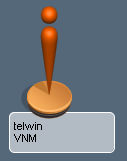
ネットワーク グループ アイコン
ネットワーク グループ アイコンは、ネットワーク グループ(たとえば、ケーブル グループ、LAN、IP クラス A、B、C のネットワーク)を表現します。以下に示すアイコンは、LAN ネットワーク グループ アイコンの例です。
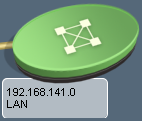
デバイス アイコン
デバイス アイコンは、個別デバイスを表現します。デバイス アイコンの色は、モデリングされたデバイスの現在の状態に応じて変化します。たとえば、注意を払う必要がある重大な状態を
CA Spectrum
が検出すると必ず、デバイスのアイコンは赤色に変化します。以下に示すアイコンは、デバイス アイコンの例です。
ページ外参照アイコン
ページ外参照アイコンは、特殊な用途で使用するトポロジ アイコンです。このアイコンで表現されているデバイスは、現在のビューに表示されているデバイスに直接接続されていますが、別のレイヤでモデリングされています。以下に示すアイコンは、ページ外参照アイコンの例です。

注:
トポロジ ビューのページ外参照は全体的に抑制できます。ページ外参照の抑制の詳細については、「」を参照してください。セグメント アイコン
セグメント アイコンは、ネットワークの概念的エレメントを表現します。セグメント アイコンの例として、同軸ケーブル セグメント、wa_segment、FanOut、未解決アイコン、および Pingable があります。以下に例示したアイコンは、セグメント アイコンです。
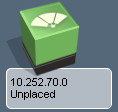
ライブ パイプ(リンク)
ライブ パイプは、ネットワーク デバイス間の接続ステータスを表現します。リンクの色は、現在の状態に応じて変化します。ゴールドのパイプは、解決済み接続を表現する場合とこの接続でライブ パイプが有効ではないことを示す場合があります。シルバーのパイプは、未解決接続を表現します。
ライブ パイプは、デフォルトでは有効ではありません。デバイス間の接続ステータスを監視するには、ライブ パイプを有効化します。以下は、有効なライブ パイプの例です。

アイコンの色と状態
どのアイコンも、表現しているデバイスの状態に応じて色が変化します。たとえば、デバイス アイコンの色は、デバイスでアラーム状態が発生すると変化します。デバイス アイコンまたはコンテナ アイコンのロールアップ三角形の色は、対応するデバイスまたはコンテナの 1 つ以上のコンポーネントでアラーム状態が発生すると変化します。コンポーネントには、デバイスやインターフェースなどがあります。
ロールアップ状態の色
ネットワーク コンテナ アイコンに関連付けられているロールアップ三角形は、コンテナの 1 つ以上のコンポーネントでアラーム状態が発生していることを示します。以下の例は、ネットワーク コンテナ内のデバイスで重大アラームが発生していることを示します。
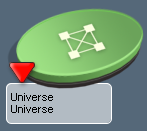
デバイス アイコンに関連付けられているロールアップ三角形は、デバイスのコンポーネントでアラーム状態が発生していることを示します。以下の例は、Cisco ルータのインターフェースでマイナー アラームが発生していることを示します。
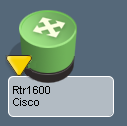
アイコンの状態色
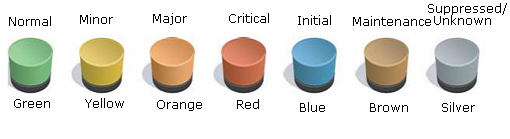
論理リンク(またはパイプ)の色の変化によって、以下の接続状態が示されます。
- 無効またはメンテナンス状態 = 茶色
- 良好な状態 = 緑
- 初期状態 = 青
- 抑制された状態または不明な状態 = 銀
- 不良状態 = 赤
プロキシ モデル
トポロジ ビューでプロキシ モデルを簡単に識別できるように、モデル アイコン上に「プロキシ」というテキストの透かしがオーバーレイされます。以下のように、プロキシ モデルの強調表示にはさまざまなタイプがあります。
このビューを有効化または無効化するには、以下の操作を行います。
- ビューを有効にするには、対象のモデルを選択し、[プロキシ モデル]属性を[はい]に設定する必要があります。
- また、[プロキシ モデル]属性を[いいえ]に設定して、ビューを無効化することもできます。
注:
属性エディタ
で isEventCreationEnabled (0x129f8)
属性を編集することで、[プロキシ モデル]
属性を設定できます。isEventCreationEnabled (0x129f8)
属性を false
にすると、モデルがプロキシ モデルであることが示されるだけで、ほかには何も示されません。ワイヤレス ネットワーク デバイス
トポロジ ビューに表示されるワイヤレス デバイス モデルには、ワイヤレス以外のデバイス モデルと区別するために、アイコン上に「ワイヤレス」というサインが示されます。
ワイヤレス デバイス モデルのアイコンの色は、上記の「アイコン状態の色」で説明しているように、状態(アイコン状態)によって異なります。
ワイヤレス コントローラ デバイスのアイコン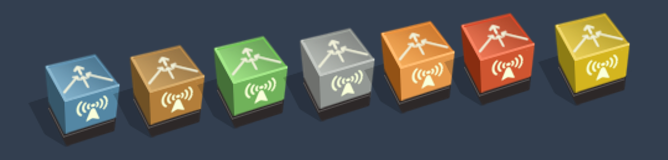
ワイヤレス アクセス ポイントのアイコン
新しいアクセシビリティ アイコン テーマを使用したトポロジ ビュー
ユーザ エクスペリエンスの質を高め、VPAT/508 規格に準拠するため、OneClick トポロジ ビューに対してアクセシビリティ テーマを有効化しています。
このテーマは、既存のトポロジ ビューの上にモデルの重大度/アイコン状態を示す新しいインジケータとなるものです。これで、現在は色分けされているモデル重大度ビューを、色を区別できないユーザも使用できるようになります。
アクセシビリティ アイコンには、ユーザがアイコン モデルの重大度の違いを簡単に識別できるように、追加のインジケータがあります。
OneClick コンソールには、アクセシビリティと OneClick という 2 つのアイコン テーマがあります。デフォルトでは、OneClick アイコン テーマが選択されています。
アクセシビリティ テーマを有効化するには、以下の手順に従います。
- [OneClick 管理]ページから[コンソールの開始]をクリックします。OneClick コンソール ユーザ インターフェースが起動します。
- メニュー オプションに移動し、[表示]-[アイコン テーマ]を選択し、[Accessibility (アクセシビリティ)]を選択します。OneClick コンソールが自動的にリフレッシュされ、アクセシビリティ インジケータがトポロジ ビューに表示されます。
アイコン テーマの選択は、セッション間で維持されます。トポロジのアイコン テーマを選択すると、ログインするたびに、OneClick コンソールに同じテーマが表示されます。
アクセシビリティ アイコン/インジケータとモデル重大度ステータスとのマッピング

(デフォルトの) OneClick アイコン テーマに戻すには、以下の手順に従います。
- OneClick コンソールのメニュー オプションに移動し、[表示]-[アイコン テーマ]を選択し、[OneClick]を選択します。 OneClick コンソールが自動的にリフレッシュされ、デフォルトのテーマがトポロジ ビューに表示されます。